13
2014
【PS4 トルネ】 PS4でトルネを使おう インストール編

PS3であったテレビを見るためのアプリ「トルネ」ですが、PS4で新機能も増えて使えるようになりました~
PS3ではナスネを購入した際にインストール用のソフトが同梱されていますがPS4ではダウンロードしてインストールする必要があります。
今回はPS4へのインストールのやり方を解説していきたいと思います。
PS4のトルネは2014.6.10に配信が開始されました。
2014.7.31までは無料でダウンロードできます。
無料配信期間終了後は823円(税込)で配信予定です。
※トルネをダウンロードしてインストールしても、別売りのnasne(ナスネ)がないと使用できないので注意です。
トルネのインストール
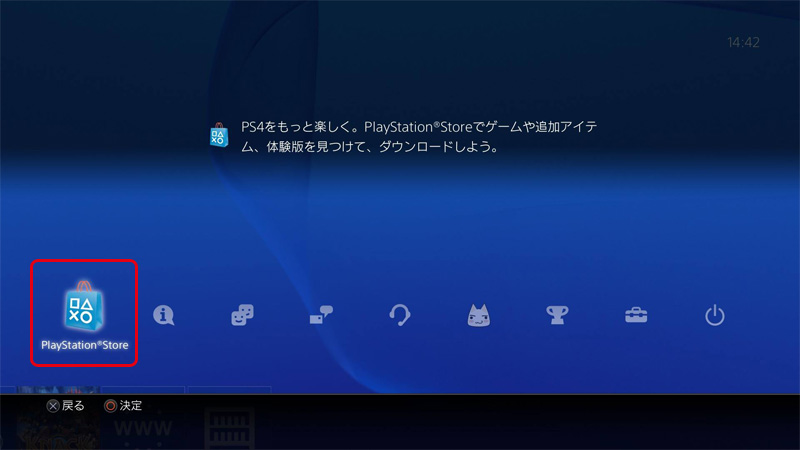
まずはPS4を起動して、「PlayStation Store」を押してPSストアに移動します。
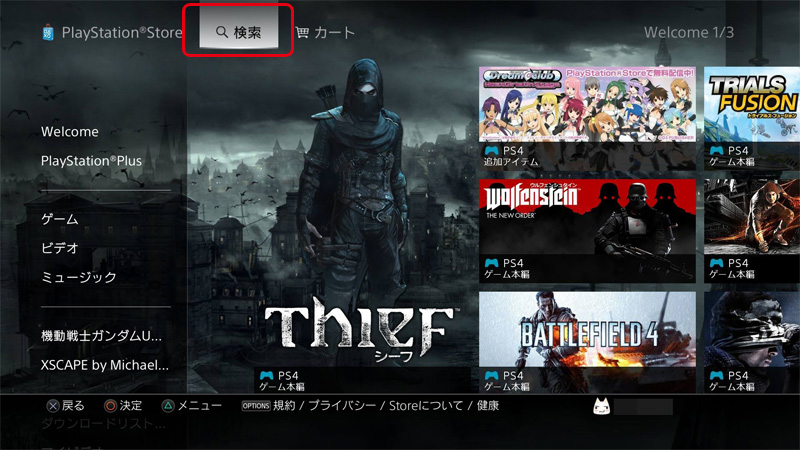
「PlayStation Store」に移動したら、上を押して「検索」を選びます。
「ゲーム」からでもトルネを選べますが、時期がずれると探すのが大変になるかもなので、
その時のために検索で探します。

「検索」を押すと検索ページに移動します。
トルネと入力して「確定」を押します。
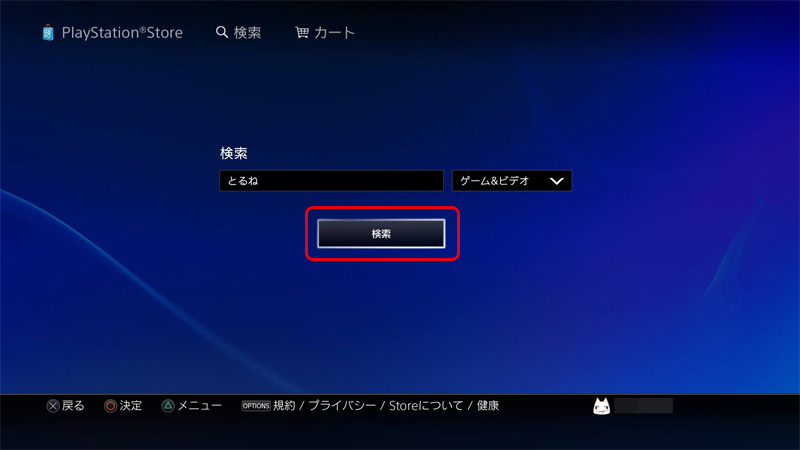
「検索」を押してトルネを検索します。
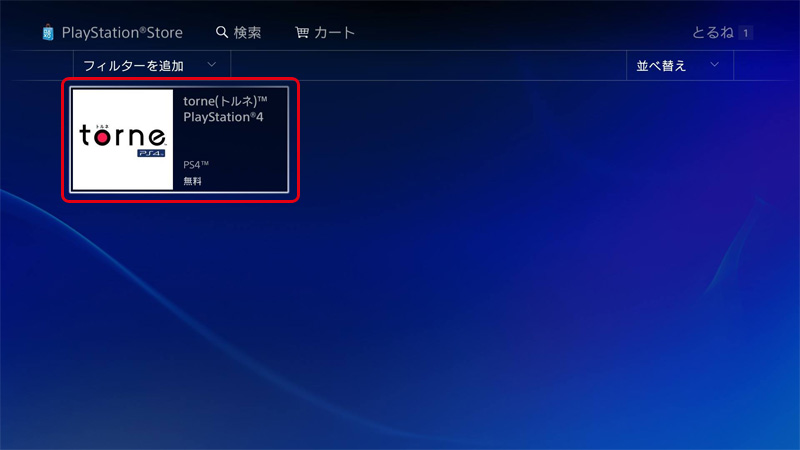
検索すると「torne(トルネ)PlayStation4」が表示されるので、
押して詳細ページに移動します。
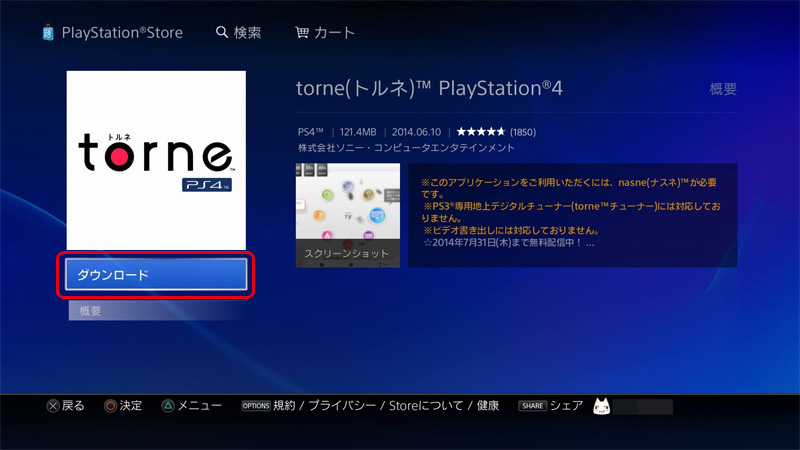
「torne(トルネ)PlayStation4」のページに移動したら、
「ダウンロード」をおしてトルネのダウンロードを開始します。
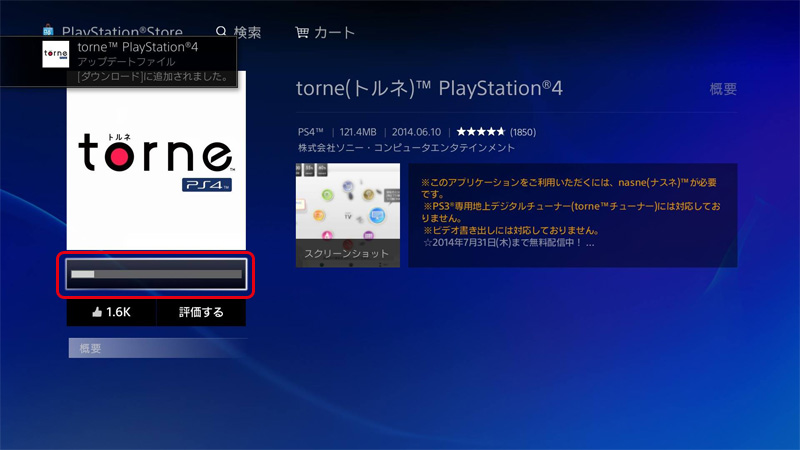
進捗状況がわかるメーターが表示されるのでインストールされるのを待ちましょう。
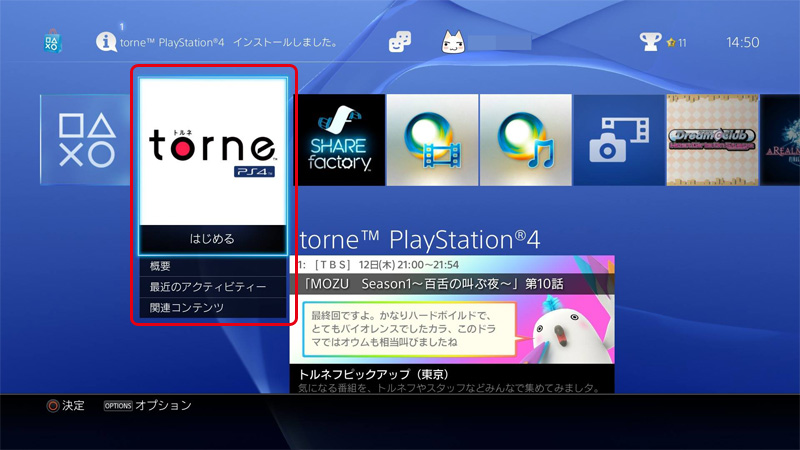
インストールが完了すると、PS4にトルネが追加されます。
トルネを使うには別売りのナスネが必要になります。
ナスネはアンテナ線とネットワークに接続する必要があります。
ルーターやハブを使ってPS4と接続することで使うことができます。
ナスネの接続に関しては、下記の記事を参考にしてください。
トルネ使い方ナビ
関連記事
- 【PSVita トルネ】 PSVitaでトルネを使おう インストール編
- テレビをPS3/PS4/PSVitaで視聴・録画できるソフ...
- 【PSVita トルネ】 PSVitaでトルネを使おう 初期設定編
- PSVitaにtorne(トルネ)をインストールして初めて...
- 【PS4 トルネ】 PS4でトルネを使おう 初期設定編
- PS4にtorne(トルネ)をインストールして初めて起動す...
- 【PS4 トルネ】 ナスネで使える外付けHDDをご紹介~♪
- トルネを使っているとnasne(ナスネ)のHDDの容量がど...
- 【PS4 torne(トルネ)】 torne(トルネ)がPS4に登場!
- PS3であったPlayStation専用TVアプリ「tor...

 An article by れあ
An article by れあ




















